유튜브 재생이 안될 때 해결법|스마트폰 설정만 바꿔도 복구 가능
하루에도 몇 번씩 사용하는 유튜브, 어느 날 갑자기 영상이 재생되지 않거나 멈춰버린 경험 있으신가요?
단순히 ‘유튜브 서버 문제인가?’ 하고 넘어가기 쉽지만, 실제로는 내 스마트폰 설정 하나 때문에 발생하는 경우가 많습니다.
최근 카카오 키워드 플래너에서도 ‘유튜브 재생 안될 때’, ‘유튜브 오류’, ‘유튜브 접속 장애’ 같은 키워드 검색량이 급증했는데요.
이는 10월 16일 들어 구글 서버 업데이트와 네트워크 설정 변경 영향으로 일시적인 오류가 잦아졌기 때문입니다.
이 글에서는 복잡한 앱 재설치 없이도 해결 가능한 ‘스마트폰 설정 기반’ 유튜브 재생 오류 복구 방법을 단계별로 정리했습니다.
유튜브 재생 안될 때 가장 먼저 확인해야 할 기본 설정
가장 먼저 해야 할 일은 내 기기 문제인지, 유튜브 서버 문제인지 구분하는 것입니다.
(※ 전세계 유튜브 장애 현황을 실시간으로 확인할 수 있습니다.)
- 인터넷 연결 확인
LTE, 5G, Wi-Fi 모두 불안정할 때 영상이 멈춥니다.
같은 네트워크에서 다른 앱(예: 네이버, 크롬)을 실행해 정상 작동하면 유튜브 앱 자체 문제일 가능성이 높습니다. - 유튜브 앱 버전 업데이트
‘Play 스토어 → 내 앱 → 유튜브’ 경로에서 최신 버전인지 확인하세요.
구버전은 보안 문제로 인해 재생 오류가 잦습니다.
- 백그라운드 데이터 제한 해제
안드로이드: 설정 → 애플리케이션 → YouTube → 모바일 데이터 및 Wi-Fi → ‘백그라운드 데이터 허용’ 체크
iPhone: 설정 → YouTube → 셀룰러 데이터 허용 - 이 설정이 꺼져 있으면 Wi-Fi가 불안정할 때 영상이 로딩되지 않습니다.
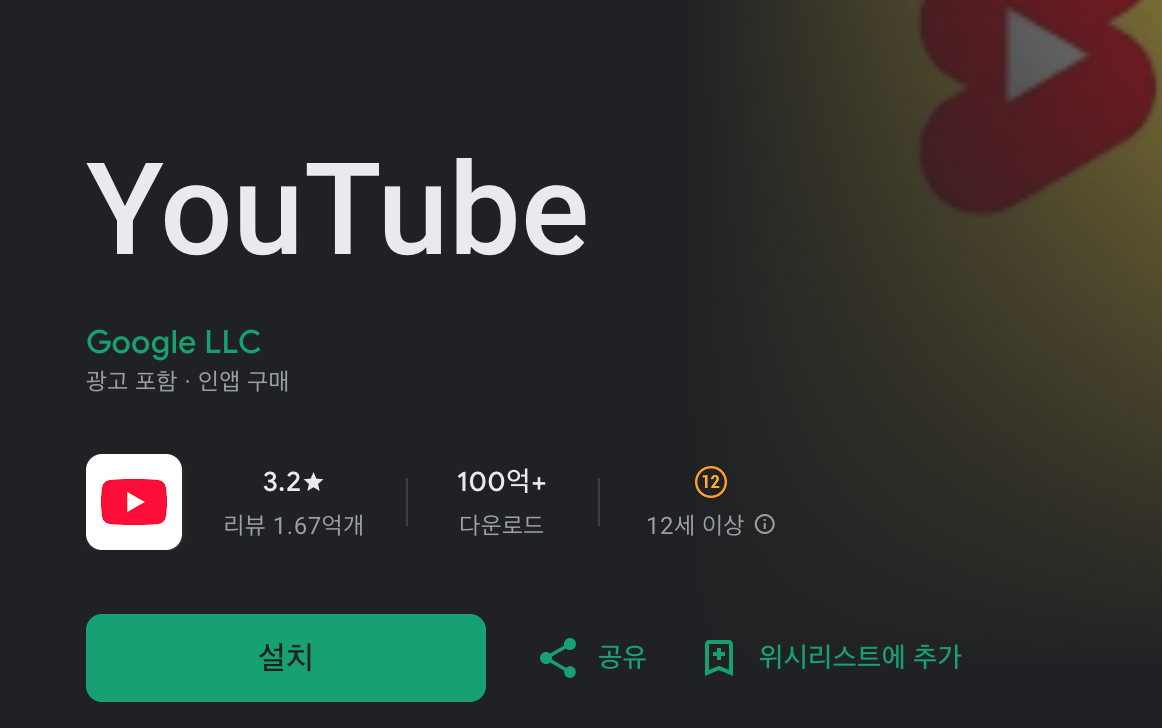
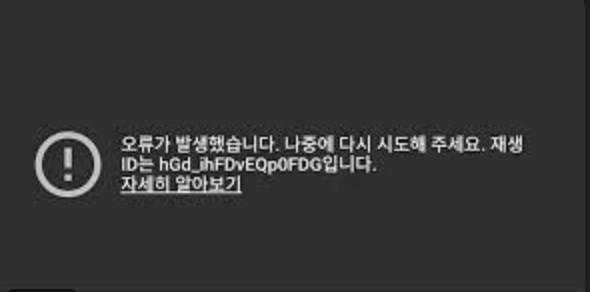

캐시·데이터 초기화로 빠르게 복구하기
유튜브는 앱 내에 ‘캐시 데이터’를 계속 쌓아두는데, 이 데이터가 손상되면 재생 오류가 생길 수 있습니다.
✔ 안드로이드 기준
- 설정 → 애플리케이션 → YouTube
- 저장공간 → 캐시 삭제 / 데이터 삭제
- 앱을 재실행
데이터 삭제를 해도 구글 계정 로그인이 유지되며, 재생목록·구독 정보는 그대로 남습니다.



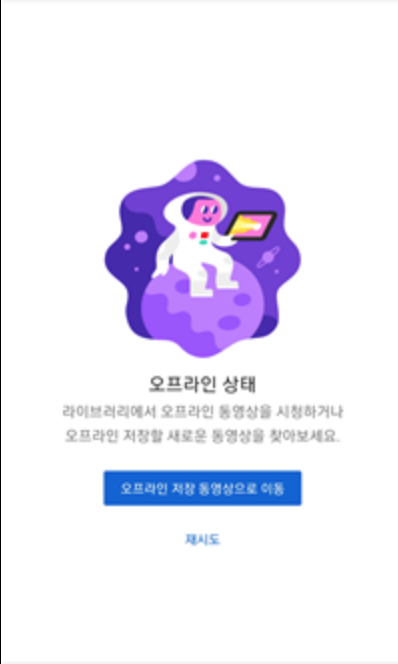


✔ 아이폰(iOS) 기준
iOS는 캐시 삭제 기능이 따로 없기 때문에, YouTube 앱 삭제 → 재설치 방식이 가장 확실합니다.
재설치 후 처음 실행 시 “모바일 데이터 사용 허용”을 반드시 켜주세요.
👉 유튜브 앱 최신 버전 다운로드 (Google Play)
YouTube - Google Play 앱
어디에서나 즐겨찾는 동영상, 채널 및 재생목록을 볼 수 있습니다.
play.google.com
네트워크 설정 초기화로 완전 복구하기
모든 설정이 정상인데도 여전히 “로딩 중”에서 멈춘다면,
이는 스마트폰의 네트워크 프로토콜이 꼬였을 가능성이 높습니다.

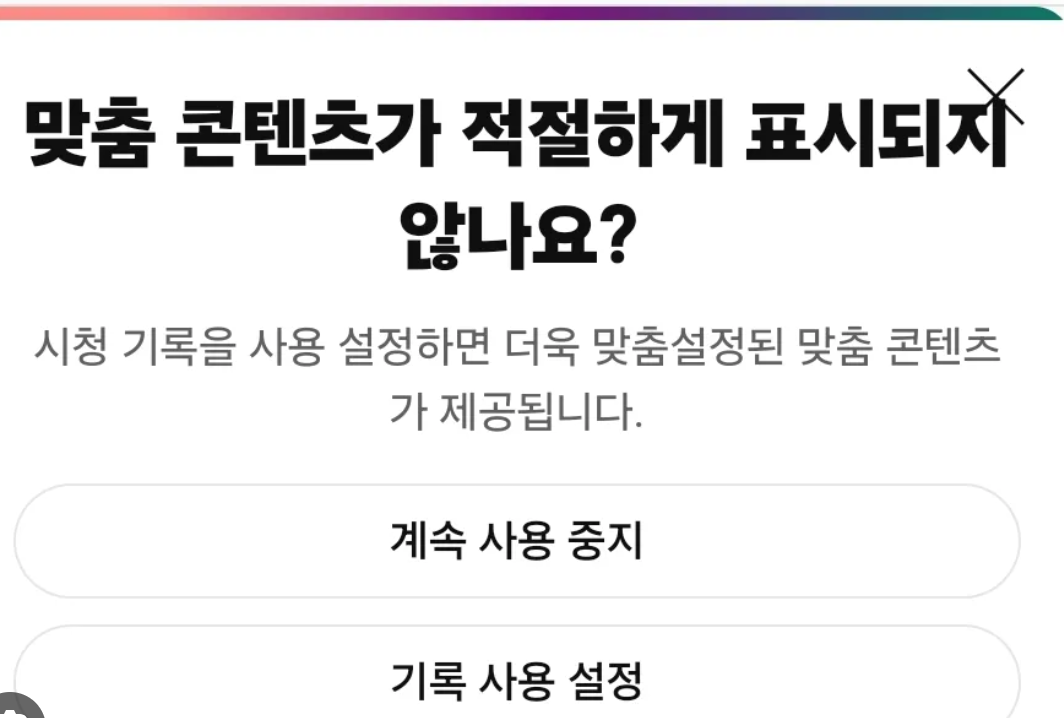




✔ 해결 방법
- 설정 → 일반 관리 → 초기화 → 네트워크 설정 초기화
- 휴대폰을 재부팅한 뒤 유튜브 실행
- Wi-Fi 비밀번호 재입력
이 과정을 거치면 DNS, 블루투스, APN 설정이 모두 초기화되어
유튜브뿐 아니라 넷플릭스·인스타그램 등 스트리밍 서비스 오류까지 함께 해결되는 경우가 많습니다.
팁: 유튜브 영상이 자꾸 멈출 때, VPN이나 광고 차단 앱을 잠시 꺼보세요.
일부 보안앱이 영상 트래픽을 차단하면서 오류를 일으키기도 합니다.
유튜브 영상이 갑자기 재생되지 않는다고 해서 무조건 서버 장애는 아닙니다.
데이터 절약모드, 백그라운드 제한, 캐시 손상, 네트워크 꼬임 등 스마트폰 설정 몇 가지가 원인이 되는 경우가 대부분이에요.
오늘 안내드린
기본 연결 점검 → 캐시 정리 → 네트워크 초기화
순서대로 진행하면 90% 이상 문제를 해결할 수 있습니다.
혹시 그래도 영상이 안 나오면 고객센터에 신고하시기 바랍니다.